Epson Expression Home XP-313: инструкция
Характеристики, спецификации
Инструкция к МФУ струйному Epson Expression Home XP-313
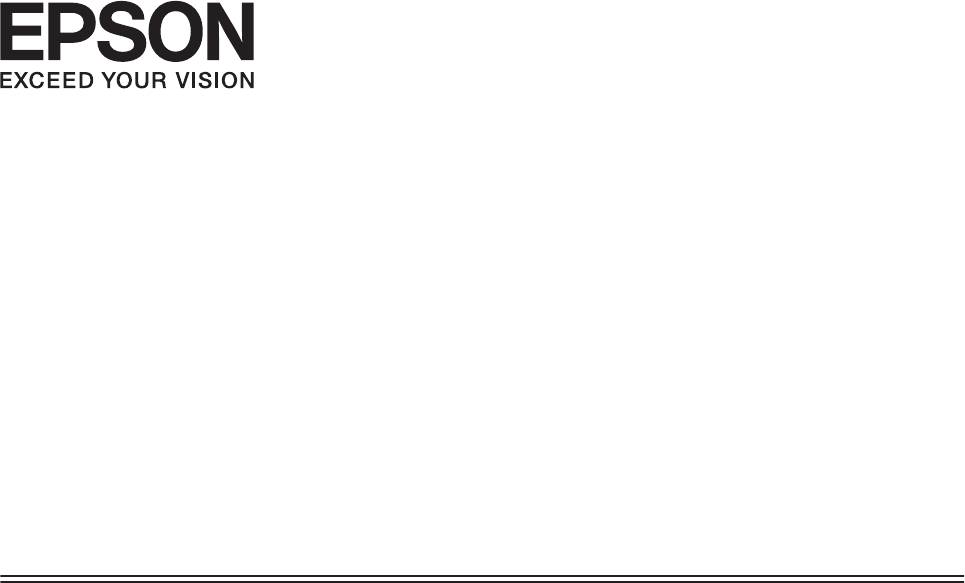
Руководство
пользователя
NPD4862-00 RU

Руководство пользователя
Авторские права и торговые марки
Авторские права и торговые марки
Авторские права и торговые марки
Никакую часть данного документа нельзя воспроизводить, хранить в поисковых системах или передавать
в любой форме и любыми способами (электронными, механическими, путем копирования, записи или
иными) без предварительного письменного разрешения Seiko Epson Corporation. Относительно
использования содержащейся здесь информации никаких патентных обязательств не предусмотрено. Равно
как не предусмотрено никакой ответственности за повреждения, произошедшие вследствие использования
содержащейся здесь информации. Приведенная здесь информация предназначена исключительно для
использования с продуктом Epson. Epson не берет на себя никаких обязательств, касающихся ущерба,
понесенного вследствие использования этой информации.
Seiko Epson Corporation и ее филиалы не несут ответственности перед покупателями данного продукта или
третьими сторонами за понесенные ими повреждения, убытки, сборы или затраты, вызванные несчастными
случаями, неправильным использованием продукта, недозволенной модификацией, ремонтом или
изменением продукта и невозможностью (исключая США) строгого соблюдения инструкций по работе и
обслуживанию, разработанных Seiko Epson Corporation.
Seiko Epson Corporation и ее филиалы не несут ответственности за любые повреждения или проблемы,
возникшие из-за использования любых функций или расходных материалов, не являющихся
оригинальными продуктами EPSON (Original EPSON Products) или продуктами, одобренными EPSON
(EPSON Approved Products).
Seiko Epson Corporation не несет ответственности за любые повреждения, возникшие из-за
электромагнитных наводок, вызванных использованием любых интерфейсных кабелей, не являющихся
продуктами, одобренными Seiko Epson Corporation (Epson Approved Products).
EPSON
— зарегистрированная торговая марка, а EPSON EXCEED YOUR VISION или EXCEED YOUR
®
VISION — торговая марка Seiko Epson Corporation.
PRINT Image Matching
и логотип PRINT Image Matching — торговые марки Seiko Epson Corporation.
™
Copyright © 2001 Seiko Epson Corporation. All rights reserved.
Intel
— зарегистрированная торговая марка Intel Corporation.
®
PowerPC
— зарегистрированная торговая марка International Business Machines Corporation.
®
Epson Scan частично основывается на работе Независимой группы по формату JPEG (Independent JPEG
Group).
libtiff
Copyright © 1988-1997 Sam Leffler
Copyright © 1991-1997 Silicon Graphics, Inc.
Permission to use, copy, modify, distribute, and sell this software and its documentation for any purpose is
hereby granted without fee, provided that (i) the above copyright notices and this permission notice
appear in all copies of the software and related documentation, and (ii) the names of Sam Leffler and
Silicon Graphics may not be used in any advertising or publicity relating to the software without the
specific, prior written permission of Sam Leffler and Silicon Graphics.
2

Руководство пользователя
Авторские права и торговые марки
THE SOFTWARE IS PROVIDED “AS-IS” AND WITHOUT WARRANTY OF ANY KIND, EXPRESS,
IMPLIED OR OTHERWISE, INCLUDING WITHOUT LIMITATION, ANY WARRANTY OF
MERCHANTABILITY OR FITNESS FOR A PARTICULAR PURPOSE.
IN NO EVENT SHALL SAM LEFFLER OR SILICON GRAPHICS BE LIABLE FOR ANY SPECIAL,
INCIDENTAL, INDIRECT OR CONSEQUENTIAL DAMAGES OF ANY KIND, OR ANY DAMAGES
WHATSOEVER RESULTING FROM LOSS OF USE, DATA OR PROFITS, WHETHER OR NOT
ADVISED OF THE POSSIBILITY OF DAMAGE, AND ON ANY THEORY OF LIABILITY, ARISING
OUT OF OR IN CONNECTION WITH THE USE OR PERFORMANCE OF THIS SOFTWARE.
Microsoft
, Windows
и Windows Vista
— зарегистрированные торговые марки Microsoft Corporation.
®
®
®
Apple, Macintosh, Mac OS и OS X — торговые марки Apple Inc., зарегистрированные в США и других странах.
AirPrint — торговая марка Apple Inc.
Google Cloud Print
— зарегистрированная торговая марка Google Inc.
™
Adobe, Adobe Reader, Acrobat и Photoshop — торговые марки Adobe Systems Incorporated, которые могут быть
зарегистрированы в компетентных органах власти.
Логотип SDXC — торговая марка SD-3C, LLC.
Memory Stick Duo, Memory Stick PRO Duo, Memory Stick PRO-HG Duo, Memory Stick Micro и MagicGate
Memory Stick Duo — торговые марки Sony Corporation.
Примечание: Прочие названия продуктов упоминаются в документе только для идентификации и могут
являться торговыми марками соответствующих владельцев. Epson отрицает владение любыми правами на
эти марки.
Copyright © 2013 Seiko Epson Corporation. All rights reserved.
3
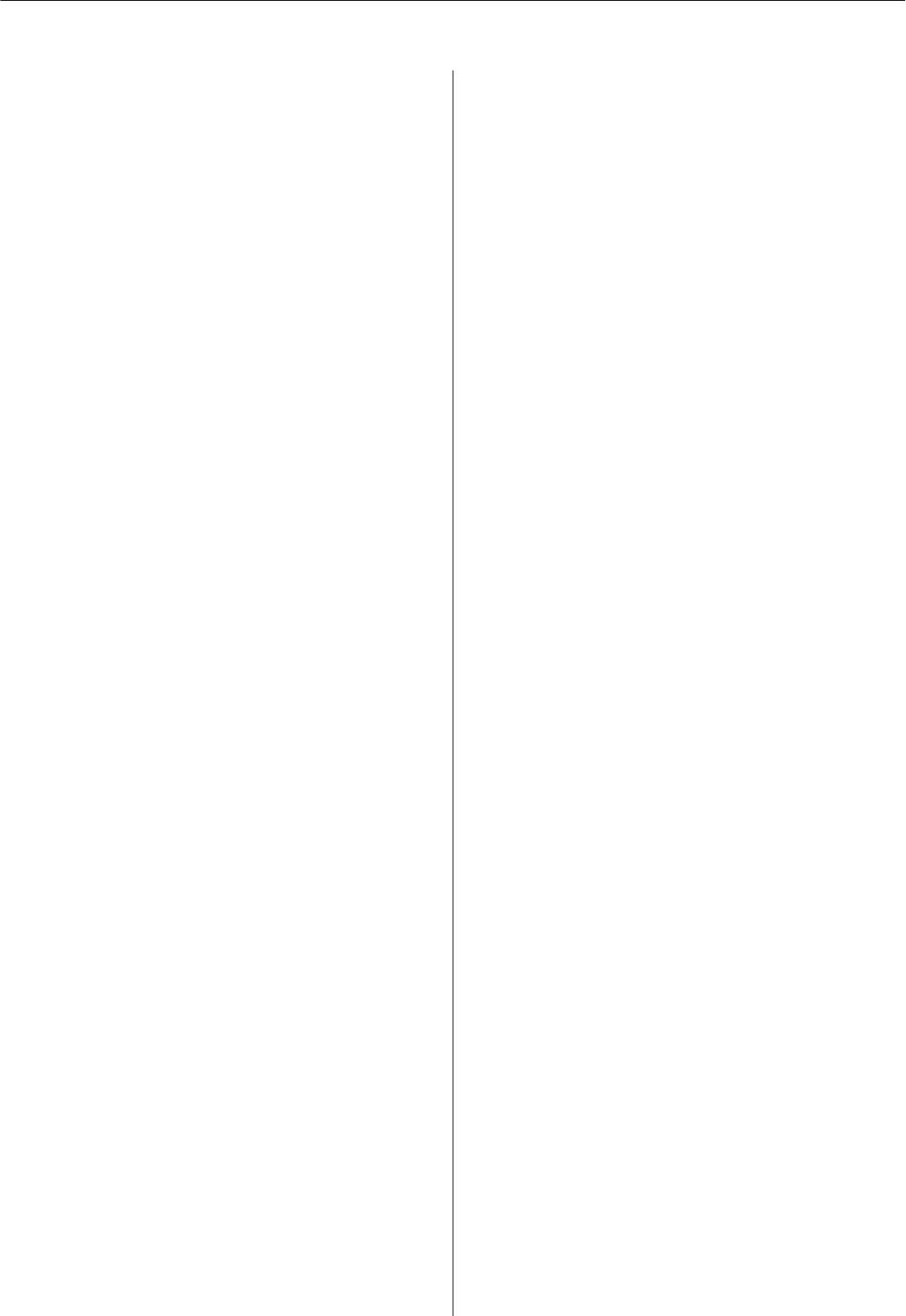
Руководство пользователя
Содержание
Содержание
Размещение оригиналов................... 31
Авторские права и торговые марки
Авторские права и торговые марки........... 2
Копирование
Копирование документов.................. 33
Обычное копирование в серии XP-310/
Введение
XP-410............................... 33
Источники информации.................... 8
Обычное копирование в серии XP-210...... 33
Предупреждения, предостережения и
Список меню режима копирования.......... 34
примечания.............................. 8
Версии операционных систем................ 8
Печать
Пользование Epson Connect услугой........... 9
Основные операции с помощью панели
управления (только серия XP-310/XP-410)..... 35
Печать фотографий с карты памяти........ 35
Важные указания
Список меню режима печати фотографий
.................................... 36
Важные указания по безопасности........... 10
Печать с использованием меню Другие
Предостережения по работе с устройством. . . . 11
функции/Персональный бланк............ 36
Настройка/использование устройства. . . . . . 11
Список меню режима Другие функции /
Работа с устройством при беспроводном
Персональный бланк.................... 39
подключении.......................... 12
Основные операции с помощью компьютера
Использование карт памяти.............. 12
...................................... 40
Работа с ЖК-дисплеем/сенсорной панелью
Драйвер принтера и утилита Status Monitor
.................................... 13
.................................... 40
Работа с чернильными картриджами....... 13
Основы печати........................ 42
Ограничения на копирование............... 13
Отмена печати......................... 46
Другие настройки........................ 48
Знакомство с устройством
Легкий способ печати фотографий......... 48
Предустановки устройства (только для
Доступные функции...................... 15
Windows)............................. 49
Детали устройства........................ 16
Двусторонняя печать (только для
Элементы панели управления............... 19
Windows)............................. 49
Серия XP-410. . ....................... 19
Печать по размеру страницы............. 51
Серия XP-310. . ....................... 19
Печать Pages per sheet (Страниц на листе)
Серия XP-210. . ....................... 21
.................................... 52
Совместное использование устройства для
печати................................. 53
Обращение с бумагой
Настройка в Windows................... 53
Использование, загрузка и хранение
Установка в Mac OS X................... 56
носителей.............................. 23
Хранение носителей.................... 23
Выбор бумаги........................... 23
Сканирование
Настройки типа бумаги на ЖК-дисплее. . . . . 25
Начало работы со сканированием............ 57
Настройка типа бумаги с помощью
Запуск процедуры сканирования.......... 57
драйвера принтера..................... 26
Параметры настройки изображения........ 59
Загрузка бумаги и конвертов................ 26
Основы сканирования с помощью панели
Вставка карты памяти..................... 29
управления............................. 61
Серия XP-310/XP-410................... 62
4

Руководство пользователя
Содержание
Серия XP-210. . ....................... 62
В Windows............................ 96
Список меню режима сканирования........ 62
В Mac OS X........................... 97
Основы сканирования с помощью
Экономия черных чернил (только в Windows)
компьютера............................. 63
...................................... 99
Сканирование в режиме Full Auto Mode
Замена чернильных картриджей............ 100
(Автоматический режим)................ 63
Использование панели управления (серия
Сканирование в режиме Home Mode
XP-310/XP-410)....................... 100
(Простой режим)...................... 65
Использование панели управления (серия
Сканирование в режиме Office Mode
XP-210). . . . . . . . . . . . . . . . . . . . . . . . . . . . . 103
(Офисный режим)...................... 67
В Windows........................... 106
Сканирование в режиме Professional Mode
В Mac OS X.......................... 107
(Профессиональный режим).............. 69
Предварительный просмотр и
выравнивание области сканирования....... 71
Обслуживание устройства и
Различные типы сканирования.............. 74
программного обеспечения
Сканирование журнала.................. 74
Проверка дюз печатающей головки......... 108
Сканирование нескольких документов с
Утилита проверки дюз Nozzle Check
сохранением в файл PDF................. 76
(Проверка дюз) (для Windows)........... 108
Сканирование фотографий............... 79
Утилита Nozzle Check (Проверка дюз) для
Сведения о программном обеспечении........ 80
Mac OS X............................ 108
Запуск драйвера Epson Scan.............. 80
Использование панели управления (серия
XP-310/XP-410)....................... 109
Запуск другого программного обеспечения
сканирования......................... 81
Использование панели управления (серия
XP-210). . . . . . . . . . . . . . . . . . . . . . . . . . . . . 109
Прочистка печатающей головки............ 110
Список меню панели управления
Утилита Head Cleaning (Прочистка
Режим копирования...................... 82
печатающей головки) (для Windows)...... 111
Режим печати фотографий................. 83
Утилита Head Cleaning (Прочистка
Режим сканирования..................... 84
печатающей головки) для Mac OS X....... 111
Использование панели управления (серия
Режим дополнительных функций............ 85
XP-310/XP-410)....................... 112
Режим Персональный бланк................ 86
Использование панели управления (серия
Режим настройки Wi-Fi................... 87
XP-210). . . . . . . . . . . . . . . . . . . . . . . . . . . . . 112
Режим настройки........................ 87
Калибровка печатающей головки........... 112
Утилита Print Head Alignment (Калибровка
Замена чернильных картриджей
печатающей головки) (для Windows)...... 113
Утилита Print Head Alignment (Калибровка
Инструкция по безопасности, меры
печатающей головки) для Mac OS X....... 113
предосторожности и технические
Использование панели управления (серия
характеристики чернильных картриджей...... 90
XP-310/XP-410)....................... 113
Важные инструкции по безопасности....... 90
Экономия электроэнергии................ 114
Меры предосторожности при замене
картриджей........................... 91
В Windows........................... 114
Технические характеристики чернильных
В Mac OS X.......................... 115
картриджей........................... 92
Использование панели управления (серия
XP-310/XP-410)....................... 115
Проверка чернильных картриджей........... 93
Настройки сетевых услуг.................. 115
В Windows............................ 93
В Mac OS X........................... 94
Чистка устройства....................... 117
Использование панели управления......... 95
Чистка внешних деталей устройства....... 117
Временная печать черными чернилами, когда
Чистка внутри устройства............... 117
цветные чернила закончились .............. 96
Транспортировка устройства.............. 118
5

Руководство пользователя
Содержание
Проверка и установка вашего ПО........... 120
Неправильный размер или расположение
копируемого изображения.............. 144
Проверка ПО, установленного на вашем
компьютере.......................... 120
Изображение перевернуто.............. 144
Установка ПО........................ 121
Печатаются пустые страницы............ 144
Отпечаток смазанный или потертый...... 145
Удаление программного обеспечения........ 121
Печать идет слишком медленно.......... 145
В Windows........................... 121
Бумага подается неправильно.............. 146
В Mac OS X.......................... 123
Бумага не подается.................... 146
Бумага подается по несколько листов сразу
Перенос данных с помощью
................................... 146
внешнего устройства хранения
Бумага загружена неправильно........... 146
Бумага выталкивается не полностью или
Меры предосторожности при работе с
сминается........................... 147
устройствами хранения................... 124
Устройство не печатает................... 147
Обмен файлами между устройством хранения
и компьютером......................... 124
Все индикаторы не горят................ 147
Копирование файлов в компьютер........ 124
Горит только индикатор питания.......... 147
Сохранение файлов на устройство
После замены картриджа отображается
хранения............................ 125
ошибка............................. 148
Увеличение скорости печати (только
в Windows)............................ 149
Индикаторы ошибок
Другие проблемы....................... 150
Сообщения об ошибках на панели
Использование тихого режима при печати
управления (серия XP-310/XP-410).......... 127
на простой бумаге..................... 150
Индикаторы ошибок на панели управления
(серия XP-210).......................... 129
Устранение неисправностей при
сканировании
Поиск и устранение
Индикация проблем на ЖК-экране или
неисправностей печати/
посредством индикатора состояния......... 151
копирования
Проблемы при начале сканирования. . . . . . . . 151
Диагностирование проблемы.............. 132
Использование кнопки................. 152
Проверка состояния устройства.......... 133
Использование программного
Замятие бумаги......................... 136
обеспечения сканирования,
отличающегося от драйвера Epson Scan. . . . 153
Извлечение замятой бумаги изнутри
устройства........................... 136
Проблемы при подаче бумаги.............. 153
Предотвращение замятия бумаги......... 139
Загрязнение бумаги.................... 153
Повторная печать после замятия бумаги
Подается несколько листов бумаги........ 153
(только для Windows).................. 139
Проблемы со временем сканирования....... 153
Справка по качеству печати............... 140
Проблемы с отсканированными
Горизонтальные полосы................ 141
изображениями......................... 154
Несовпадение или полосы по вертикали. . . . 141
Неудовлетворительное качество
Цвета неправильные или отсутствуют..... 142
сканирования........................ 154
Расплывчатый или смазанный отпечаток. . . 142
Неудовлетворительная область или
Проблемы отпечатков, не связанные
направление сканирования.............. 155
с качеством печати...................... 143
Проблемы не устранены, несмотря на все
Неправильные или искаженные символы. . . 143
попытки.............................. 156
Неправильные поля................... 143
Отпечатки получаются с небольшим
Информация о продукте
наклоном............................ 144
Чернильный картридж................... 157
6

Руководство пользователя
Содержание
Требования к системе.................... 157
В Windows........................... 157
В Mac OS X.......................... 158
Технические характеристики.............. 158
Характеристики принтера............... 158
Характеристики сканера................ 160
Характеристики сетевого интерфейса...... 161
Карта памяти......................... 161
Механические характеристики........... 162
Электрические характеристики........... 163
Условия окружающей среды............. 164
Соответствие стандартам и нормативам. . . . 164
Интерфейс........................... 166
Обращение в службу технической
поддержки
Веб-сайт технической поддержки........... 167
Обращение в службу поддержки
пользователей продукции EPSON........... 167
Перед обращением в Epson.............. 167
Информация для пользователей в Европе
................................... 168
Информация для пользователей в Тайване
................................... 168
Информация для пользователей в
Австралии........................... 169
Информация для пользователей в
Сингапуре........................... 170
Информация для пользователей в
Гонконге............................ 170
Указатель
7
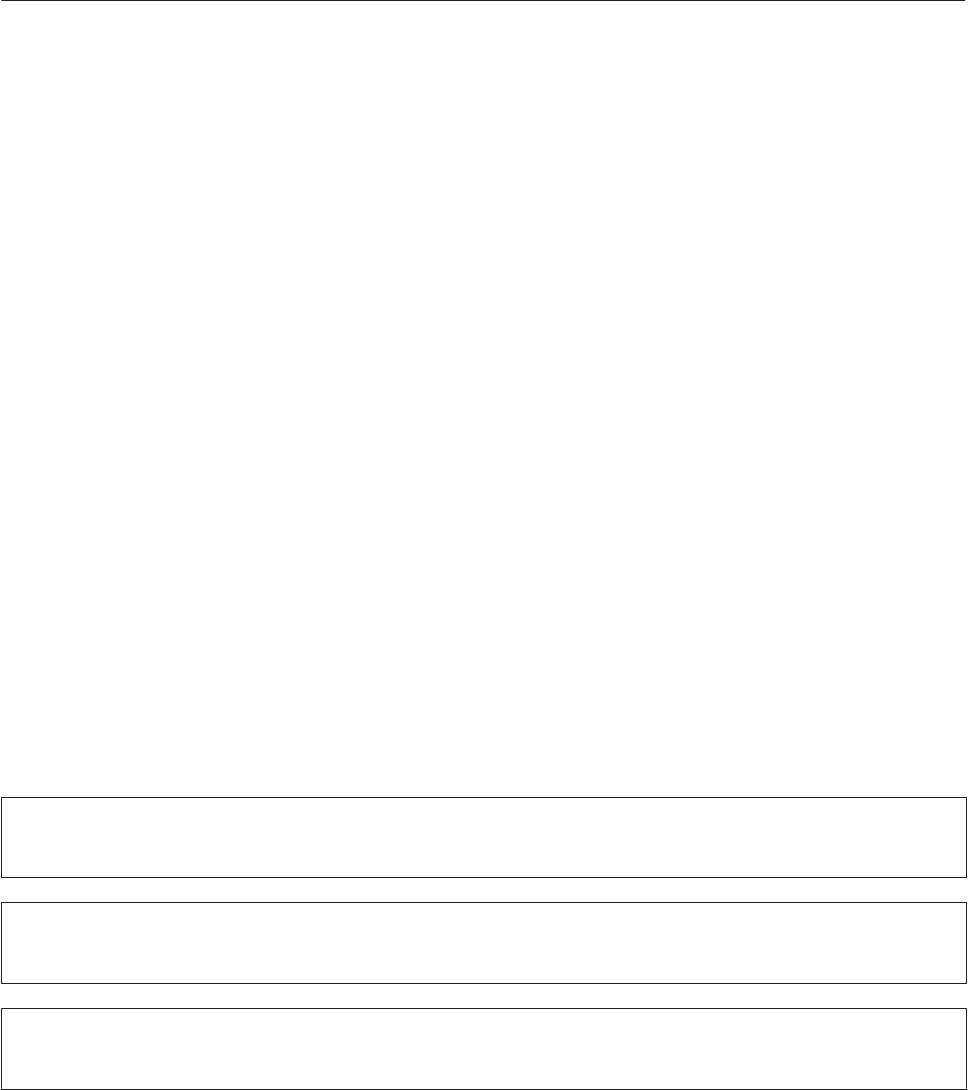
Руководство пользователя
Введение
Введение
Источники информации
Последние версии перечисленных ниже руководств доступны веб-сайте поддержки Epson.
http://www.epson.eu/Support (для европейских стран)
http://support.epson.net/ (за пределами Европы)
❏ Установка (печатная версия).
Содержит информацию о настройке устройства и установке программного обеспечения.
❏ Руководство пользователя (PDF).
Содержит подробную информацию о функциях, безопасности использования и устранении неполадок.
См. это руководство при использовании устройства с компьютером.
Для просмотра документа PDF требуется Adobe Acrobat Reader 5.0 или старше, или Adobe Reader.
❏ Руководство по работе в сети (PDF).
Содержит информацию для системного администратора о драйвере принтера и настройках сети.
Предупреждения, предостережения и примечания
Ниже описаны предупреждения, предостережения и примечания, используемые в этом Руководстве
пользователя.
Предостережение
!
необходимо соблюдать во избежание телесных травм.
Предупреждение
c
необходимо соблюдать, чтобы не повредить оборудование.
Примечание
содержит полезные советы и сведения по ограничениям в эксплуатации устройства.
Версии операционных систем
В этом руководстве пользователя приняты следующие сокращения.
❏ Windows 8 означает Windows 8 и Windows 8 Pro.
❏ Windows 7 означает Windows 7 Home Basic, Windows 7 Home Premium, Windows 7 Professional и Windows
7 Ultimate.
8
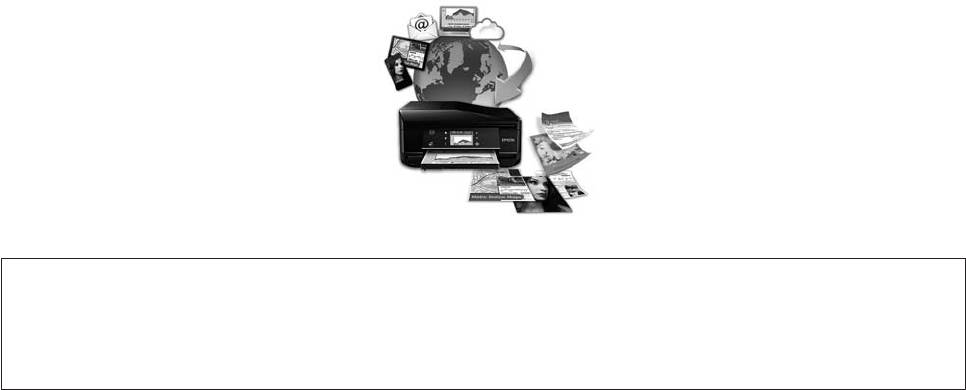
Руководство пользователя
Введение
❏ Windows Vista означает Windows Vista Home Basic Edition, Windows Vista Home Premium Edition,
Windows Vista Business Edition, Windows Vista Enterprise Edition и Windows Vista Ultimate Edition.
❏ Windows XP означает Windows XP Home Edition, Windows XP Professional x64 Edition и Windows XP
Professional.
❏ Mac OS X означает Mac OS X 10.5.8, 10.6.x, 10.7.x, 10.8.x.
Пользование Epson Connect услугой
С помощью службы Epson Connect и служб других компаний можно с легкостью выполнить печать со
смартфона, планшетного или портативного компьютера в любое время и практически в любой точке мира!
Набор доступных услуг зависит от продукта. (& «Доступные функции» на стр. 15)
Более подробную информацию о печати и других услугах см. по URL-адресу:
https://www.epsonconnect.com/ (портал Epson Connect)
http://www.epsonconnect.eu (только для европейских стран)
Примечание:
Настройки сетевых услуг можно задать с помощью веб-браузера на компьютере, смартфоне, планшетном
компьютере или ноутбуке, подключенном к той же сети, что и продукт.
& «Настройки сетевых услуг» на стр. 115
9
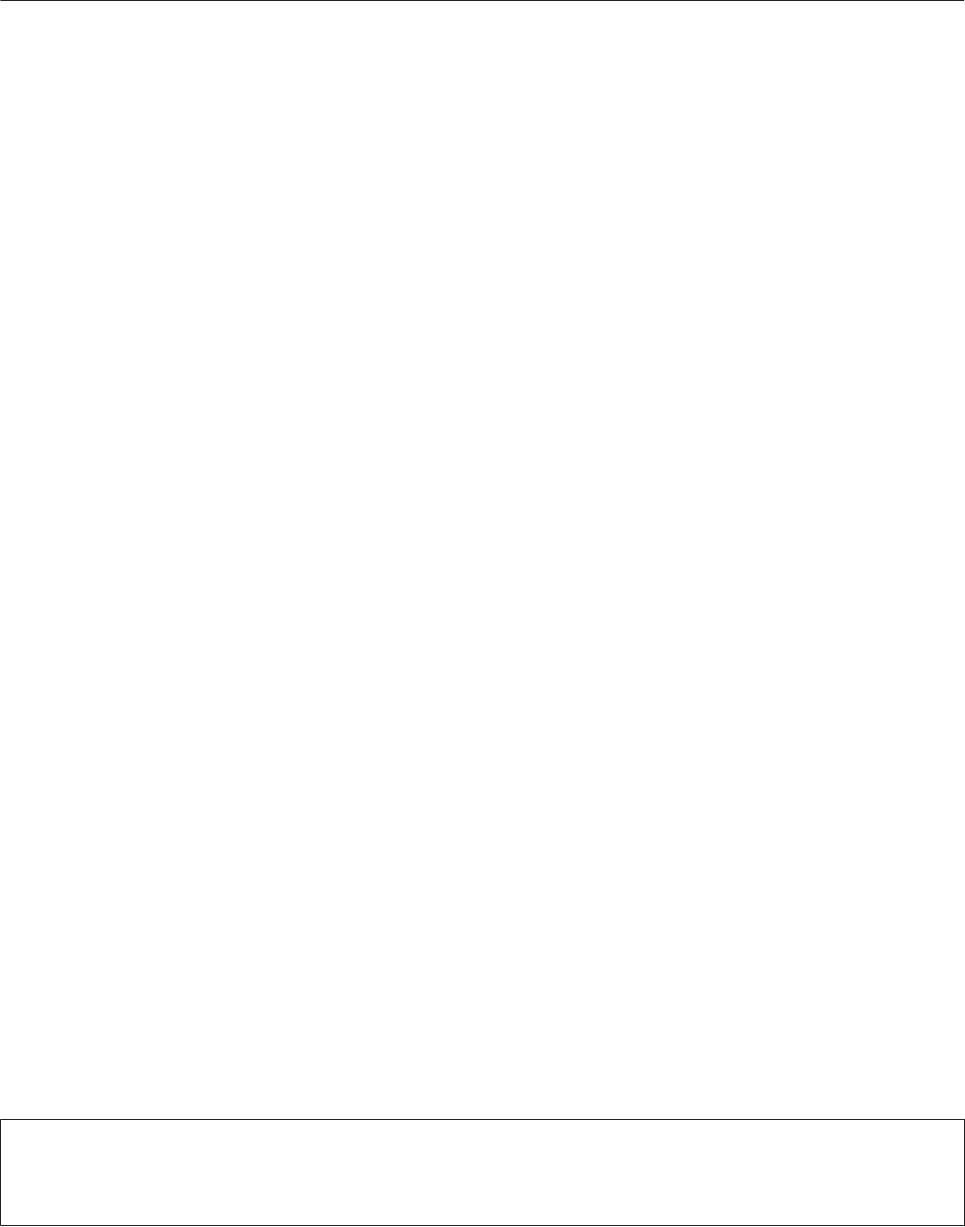
Руководство пользователя
Важные указания
Важные указания
Важные указания по безопасности
Для обеспечения безопасности при использовании данного устройства прочитайте и соблюдайте
нижеприведенные указания. Сохраните это руководство, чтобы при необходимости обратиться к нему в
будущем. Также следуйте всем предупреждениям и инструкциям, которые нанесены на корпус устройства.
❏ Используйте только шнур питания, поставляемый с устройством, и не используйте его с другим
оборудованием. Использование других шнуров питания с этим устройством или использование
поставляемого шнура с другим оборудованием может привести к возгоранию или поражению
электрическим током.
❏ Убедитесь, что шнур питания отвечает соответствующим местным стандартам безопасности.
❏ Ни в коем случае не разбирайте, не изменяйте и не пытайтесь починить шнур питания, вилку, блок
принтера, блок сканера или дополнительные устройства, если это не оговорено специально в
руководствах к таким устройствам.
❏ Отключите устройство от электросети и предоставьте для ремонта квалифицированным специалистам в
следующих случаях:
Шнур питания или вилка повреждены; внутрь устройства попала жидкость; устройство упало или
поврежден корпус; устройство работает неправильно или заметно медленнее. Не пытайтесь выполнить
регулировки, которые не описаны в инструкции по эксплуатации.
❏ Устройство должно находиться рядом с электрической розеткой, от которой шнур питания можно легко
отсоединить.
❏ Не устанавливайте и не храните устройство на открытом воздухе, в сильно загрязненных или запыленных
местах, рядом с источниками воды и тепла, в местах, подверженных ударам, вибрации или резким
изменениям температуры или влажности.
❏ Не проливайте жидкость на устройство и не прикасайтесь к нему мокрыми руками.
❏ Держите устройство на расстоянии как минимум 22 см от кардиостимулятора. Радиоволны, излучаемые
устройством, могут нарушить работу кардиостимулятора.
❏ Если ЖК-дисплей поврежден, свяжитесь с сервисным центром. Если содержимое ЖК-дисплея попало на
руки, тщательно вымойте их водой с мылом. Если содержимое ЖК-дисплея попало в глаза, немедленно
промойте их водой. Если после этого сохранятся неприятные ощущения или ухудшится зрение,
немедленно обратитесь к врачу. Некоторые устройства не оборудованы ЖК-дисплеем.
Примечание:
Ниже приведены инструкции по безопасному использованию чернильных картриджей.
& «Замена чернильных картриджей» на стр. 90
10

Руководство пользователя
Важные указания
Предостережения по работе с устройством
Во избежание повреждения устройства или вашей собственности прочитайте эти инструкции и следуйте им.
Сохраните это руководство, чтобы при необходимости обратиться к нему в будущем.
Настройка/использование устройства
❏ Не блокируйте и не закрывайте отверстия на корпусе устройства.
❏ Используйте источник питания только того типа, который указан на этикетке устройства.
❏ Не подключайте устройства к розеткам, от которых питаются регулярно включающиеся
и выключающиеся фотокопировальные аппараты или системы кондиционирования.
❏ Не подключайте устройство к розеткам, оснащенным настенными выключателями или
автоматическими таймерами.
❏ Устанавливайте компьютер и устройство вдали от потенциальных источников помех, таких, как
громкоговорители или базовые модули беспроводных телефонов.
❏ Шнуры питания следует прокладывать в местах, где они не будут истираться, изнашиваться,
сплющиваться, скручиваться и подвергаться порезам. Не ставьте предметы на шнуры питания и следите
за тем, чтобы на адаптер переменного тока и шнуры питания не наступали и не переезжали их. Особенно
тщательно следите за тем, чтобы все шнуры питания были прямыми на концах и в местах соединения с
адаптером переменного тока.
❏ Если вы подключаете устройство с помощью удлинителя, убедитесь, что общая нагрузка от всех
устройств, подключенных к нему, не превышает максимально допустимую. Также убедитесь, что общая
нагрузка от всех устройств, подключенных к электрической розетке, не превышает максимально
допустимую.
❏ Если вы намерены использовать устройство в Германии, подключайте его через 10- или 16-амперный
автоматический выключатель для защиты от короткого замыкания или избыточного тока.
❏ При подключении данного продукта к компьютеру или другому устройству с помощью кабеля убедитесь
в правильности ориентации разъемов. Каждый разъем можно подключить лишь одним способом.
Если вставить разъем неправильно, можно повредить оба устройства, соединенные кабелем.
❏ Размещайте устройство на плоской устойчивой поверхности, которая шире основания устройства в
любом направлении. При установке устройства около стены, оставляйте между ним и стеной промежуток
не менее 10 см. Устройство не будет работать правильно, если оно установлено под углом или качается.
❏ При хранении и транспортировке устройства не наклоняйте его, не переворачивайте и не устанавливайте
на бок, иначе чернила могут вылиться.
❏ Позади устройства должно быть достаточно пространства для размещения кабелей, а над сканером
должно быть место, чтобы вы могли полностью открыть крышку.
❏ Оставляйте перед устройством достаточно свободного пространства, куда будет поступать бумага.
❏ Не устанавливайте устройство в местах, подверженных резким изменениям температуры и влажности.
Держите устройство вдали от прямых солнечных лучей, источников яркого света и тепла.
11
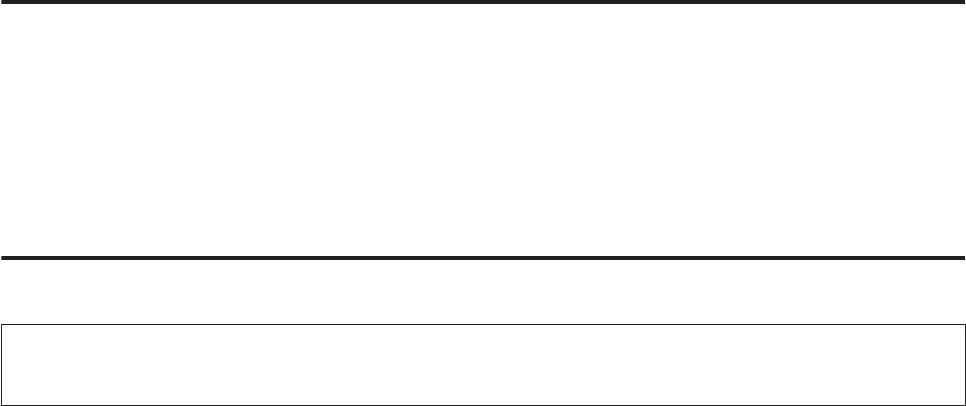
Руководство пользователя
Важные указания
❏ Не вставляйте предметы в отверстия на корпусе устройства.
❏ Не всовывайте руки внутрь устройства и не прикасайтесь к чернильным картриджам во время печати.
❏ Не прикасайтесь к плоском белому шлейфу внутри устройства.
❏ Не используйте аэрозольные баллоны, содержащие воспламеняющиеся газы внутри или рядом с
устройством. Это может привести к пожару.
❏ Не передвигайте печатающую головку самостоятельно, это может привести к повреждению устройства.
❏ Всегда выключайте устройство при помощи кнопки P. Не отключайте устройство от источника питания
и не выключайте источник питания, пока ЖК-дисплей полностью не погаснет, или пока индикатор P не
перестанет мигать.
❏ Перед транспортировкой устройства удостоверьтесь, что печатающая головка находится в обычном
положении (дальнее положение) и чернильные картриджи находятся на месте.
❏ Будьте осторожны и следите, чтобы ваши пальцы не попали под закрывающийся сканирующий блок.
❏ Если вы не планируете использовать устройство в течение долгого периода времени, обязательно
отключите его от электрической розетки.
❏ Не надавливайте слишком сильно на стекло сканера, когда размещаете на нем оригиналы.
❏ В течение срока службы устройства может потребоваться замена чернильной прокладки, когда она
заполнится. Необходимость и частота замены чернильной прокладки зависит от количества
напечатанных страниц, типа печатаемых материалов и количества циклов прочистки, выполняемых
устройством. Понять, что эта деталь нуждается в замене, помогут Epson Status Monitor, ЖК-дисплей или
индикаторы на панели управления. Необходимость замены прокладки не означает, что устройство не
функционирует должным образом. Замена этой детали является обычной штатной процедурой по
обслуживанию устройства и не является неполадкой, требующей ремонта. По этой причине стоимость
замены не покрывается гарантией Epson. Замена прокладки осуществляется сертифицированным
поставщиком услуг Epson. Эта деталь не предназначена для обслуживания пользователем.
Работа с устройством при беспроводном подключении
❏ Не используйте устройство в медицинских учреждениях или рядом с медицинским оборудованием.
Радиоволны, излучаемые устройством, могут нарушить работу медицинского электрооборудования.
❏ Не используйте устройство рядом с автоматически контролируемыми устройствами, такими как
автоматические двери или пожарная сигнализация. Радиоволны, излучаемые устройством, могут
нарушить работу этих устройств, что может привести к несчастным случаям.
Использование карт памяти
Примечание:
Наличие этой функции зависит от конкретного устройства.
❏ Не вынимайте карту памяти и не выключайте устройство во время печати, когда мигает индикатор карты
памяти.
12
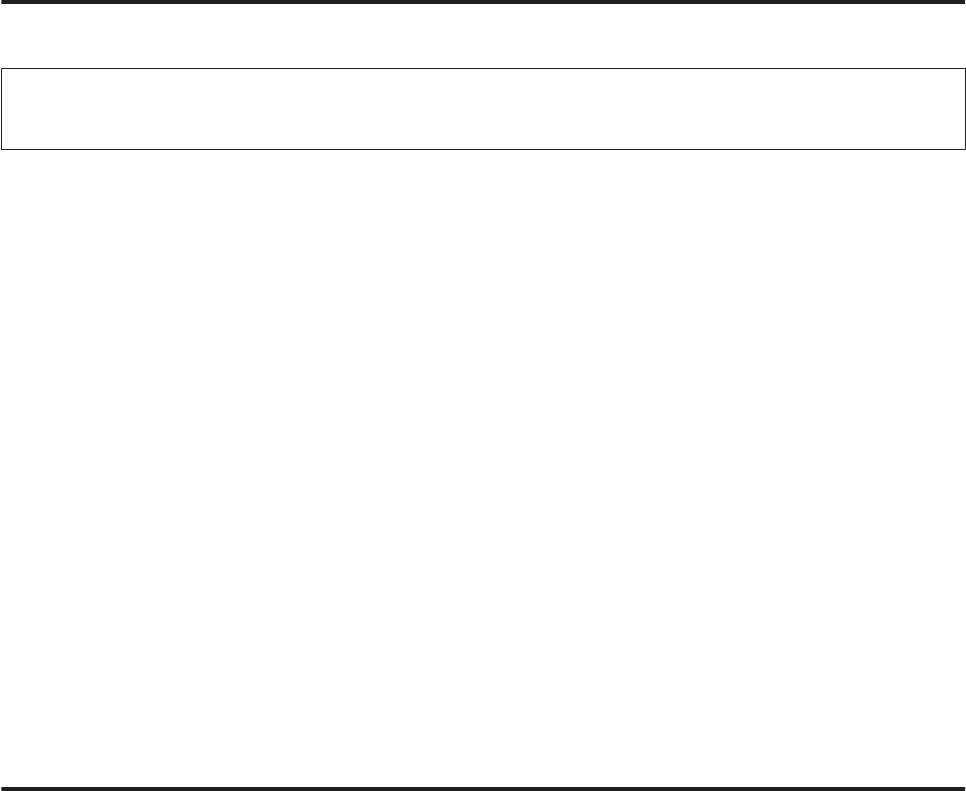
Руководство пользователя
Важные указания
❏ Способы работы с картами памяти зависят от типа карты. Обязательно ознакомьтесь с дополнительными
сведениями в документации по карте памяти.
❏ Используйте только совместимые с этим устройством карты памяти.
& «Карта памяти» на стр. 161
Работа с ЖК-дисплеем/сенсорной панелью
Примечание:
Наличие этой функции зависит от конкретного устройства.
❏ На ЖК-дисплее могут быть небольшие яркие или темные точки. Это нормально и не означает, что
ЖК-дисплей поврежден.
❏ Для очистки ЖК-дисплея используйте только сухую мягкую ткань. Не используйте жидкости или
химические средства.
❏ При сильном надавливании внешняя поверхность ЖК-дисплея может повредиться. Если поверхность
панели имеет царапины или повреждения, обратитесь в сервисный центр, и не пытайтесь удалить
фрагменты панели самостоятельно.
❏ Серия XP-410
Сенсорный планшет является емкостной сенсорной панелью, реагирующей на непосредственное
касание пальцем. Сенсорная панель может не отреагировать, если у пользователя мокрые или
защищенные перчатками руки, а также если не удалены защитные пленки или наклейки.
❏ Аккуратно нажимайте на сенсорную панель кончиками пальцев. Не нажимайте с усилием и не
используйте для управления ногти.
❏ Не применяйте для работы острые предметы, например, шариковую ручку, острый карандаш, стилус и
т.д.
❏ Конденсат внутри панели, возникший из-за перемены температуры или влажности, может привести к
снижению производительности.
Работа с чернильными картриджами
Сведения по безопасному использованию чернил и указания/предупреждения по продукту приведены в
соответствующем разделе (перед разделом “Замена чернильных картриджей”).
& «Замена чернильных картриджей» на стр. 90
Ограничения на копирование
Пользователи устройства обязаны выполнять следующие ограничения, чтобы гарантировать ответственное
и законное использование устройства.
Копирование следующих документов преследуется по закону.
13

Руководство пользователя
Важные указания
❏ Банковские векселя, денежные знаки, рыночные государственные ценные бумаги, правительственные
и муниципальные долговые обязательства.
❏ Непогашенные почтовые марки, проштампованные почтовые открытки и другие официальные
почтовые предметы.
❏ Правительственные гербовые марки и ценные бумаги, выпущенные в ходе судопроизводства.
Копирование следующих документов требует осторожности.
❏ Частные реализуемые ценные бумаги (акции, векселя, чеки и т. д.), ежемесячные пропуска,
концессионные документы и т. д.
❏ Паспорта, водительские удостоверения, свидетельства о пригодности, дорожные пропуска, акцизные
марки, билеты и т.д.
Примечание:
Копирование следующих документов может преследоваться по закону.
Ответственное использование материалов, защищенных авторским правом.
❏ Устройства могут быть неправомерно использованы для копирования защищенных авторским правом
материалов. Если у вас нет разрешения уполномоченного лица, то перед копированием опубликованных
материалов необходимо получить разрешение у владельца авторских прав.
14
Оглавление
- !
- Знакомство с устройством
- Обращение с бумагой
- A
- B
- E
- A
- A
- C
- Копирование
- B
- Печать
- G
- A
- D
- F
- A
- B
- G
- C
- F
- A
- C
- A
- C
- A
- Сканирование
- D
- G
- A
- C
- D
- A
- I
- C
- I
- C
- G
- A
- E
- A
- E
- I
- A
- E
- Список меню панели управления
- Замена чернильных картриджей
- A
- B
- A
- B
- K
- A
- C
- E
- A
- C
- F
- G
- Обслуживание устройства и программного обеспечения
- E
- C
- A
- D
- A
- B
- D
- !
- B
- B
- F
- C
- A
- Перенос данных с помощью внешнего устройства хранения
- C
- D
- Индикаторы ошибок
- Поиск и устранение неисправностей печати/копирования
- A
- B
- !
- B
- C
- E
- A
- Устранение неисправностей при сканировании
- A
- E
- Информация о продукте
- Обращение в службу технической поддержки















